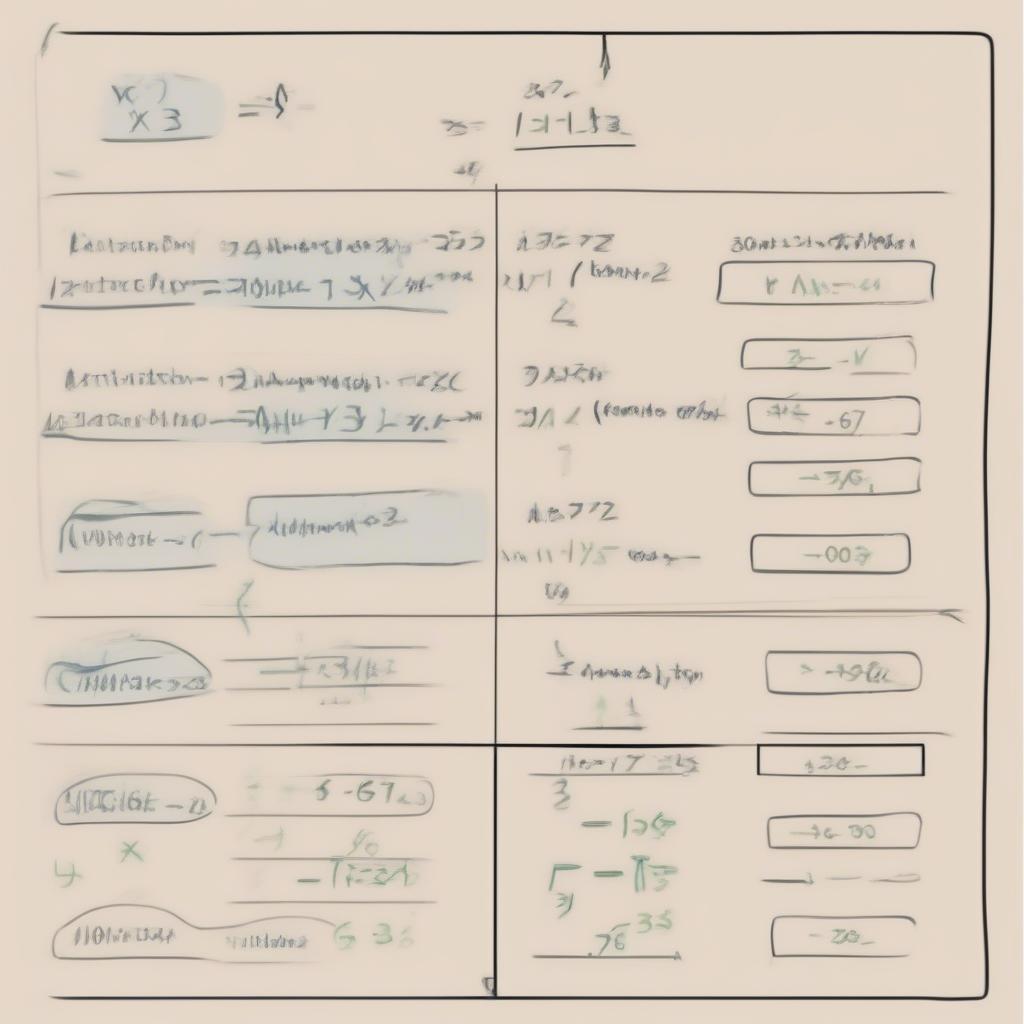Chuyển Các Loại File Cad Về 2007 là một nhu cầu phổ biến, đặc biệt khi làm việc với các phiên bản AutoCAD khác nhau. Bài viết này sẽ hướng dẫn bạn các phương pháp chuyển đổi file CAD về phiên bản 2007 một cách nhanh chóng và hiệu quả.
Tại Sao Cần Chuyển File CAD Về 2007?
Việc chuyển đổi file CAD về phiên bản 2007 thường xuất phát từ yêu cầu tương thích. Nhiều người dùng hoặc công ty vẫn sử dụng AutoCAD 2007, do đó, để chia sẻ và làm việc chung trên cùng một bản vẽ, việc chuyển đổi file từ các phiên bản mới hơn về 2007 là cần thiết. Điều này giúp tránh lỗi font, mất dữ liệu, hoặc không thể mở file do khác biệt phiên bản.
Các Phương Pháp Chuyển File CAD Về 2007
Có nhiều cách để chuyển các loại file CAD về phiên bản 2007. Dưới đây là một số phương pháp phổ biến và hiệu quả:
-
Sử dụng lệnh SAVEAS trong AutoCAD: Đây là cách đơn giản và trực tiếp nhất. Mở file CAD trong phiên bản mới hơn, sau đó sử dụng lệnh SAVEAS và chọn phiên bản 2007 (AutoCAD 2007 DWG files (*.dwg)) trong danh sách thả xuống.
-
Sử dụng DWG TrueConvert: Đây là công cụ miễn phí của Autodesk cho phép chuyển đổi hàng loạt file CAD sang phiên bản mong muốn, bao gồm cả 2007. DWG TrueConvert giúp tiết kiệm thời gian khi cần chuyển đổi nhiều file cùng lúc.
-
Sử dụng các phần mềm chuyển đổi CAD khác: Trên thị trường có nhiều phần mềm hỗ trợ chuyển đổi file CAD giữa các phiên bản khác nhau. Bạn có thể tìm kiếm và lựa chọn phần mềm phù hợp với nhu cầu của mình.
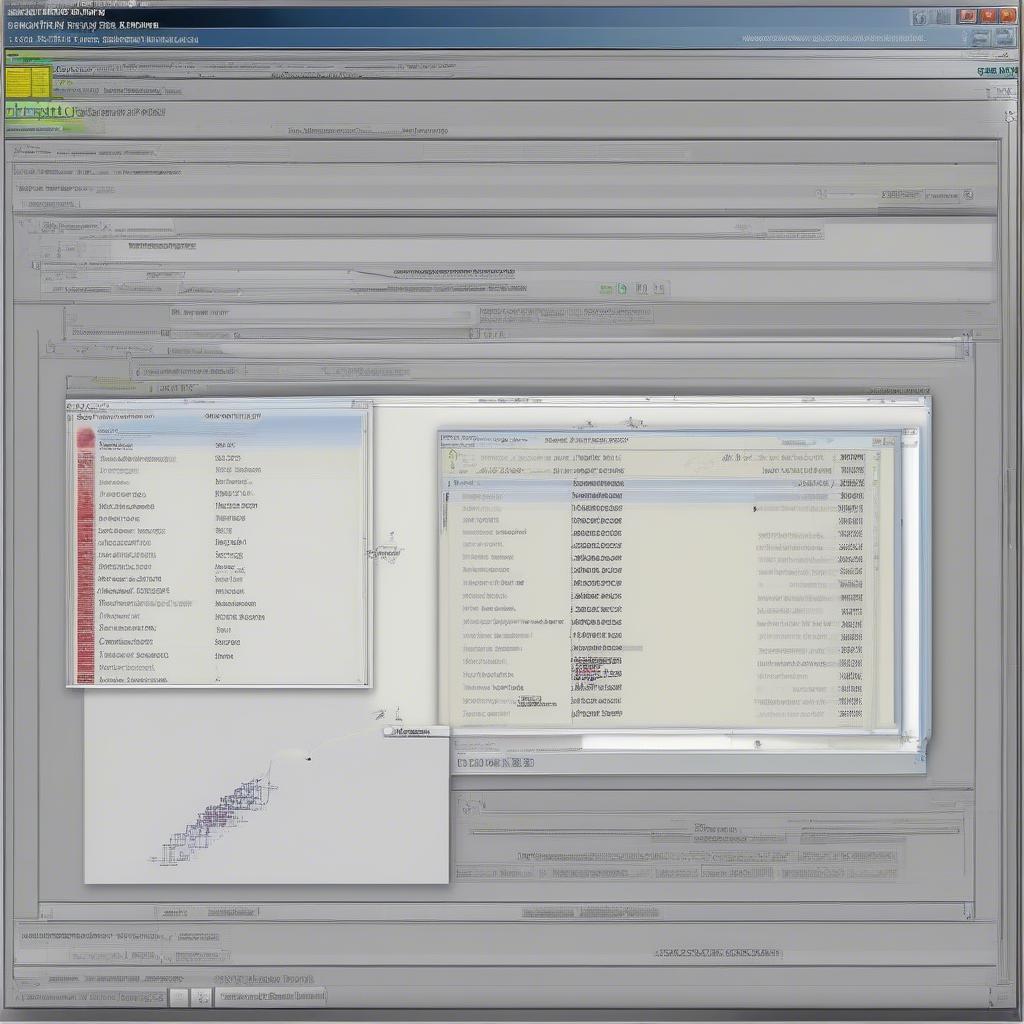 Chuyển đổi file CAD về 2007 bằng lệnh SAVEAS
Chuyển đổi file CAD về 2007 bằng lệnh SAVEAS
Lợi Ích Của Việc Chuyển File CAD Về 2007
- Tương thích: Đảm bảo file CAD có thể được mở và chỉnh sửa trên AutoCAD 2007.
- Tránh mất dữ liệu: Giảm thiểu rủi ro mất dữ liệu do khác biệt phiên bản.
- Chia sẻ dễ dàng: Dễ dàng chia sẻ file với những người dùng AutoCAD 2007.
- Hiệu quả công việc: Đảm bảo quá trình làm việc diễn ra suôn sẻ và không bị gián đoạn.
Khắc Phục Sự Cố Khi Chuyển Đổi File CAD
Đôi khi, quá trình chuyển đổi file CAD có thể gặp một số sự cố như lỗi font, mất dữ liệu, hoặc file không thể mở. Trong trường hợp này, hãy thử các giải pháp sau:
- Kiểm tra phiên bản phần mềm: Đảm bảo bạn đang sử dụng đúng phiên bản AutoCAD và DWG TrueConvert.
- Cài đặt lại font chữ: Nếu gặp lỗi font, hãy cài đặt lại các font chữ cần thiết.
- Sử dụng phần mềm sửa lỗi file CAD: Một số phần mềm chuyên dụng có thể giúp sửa lỗi file CAD bị hỏng.
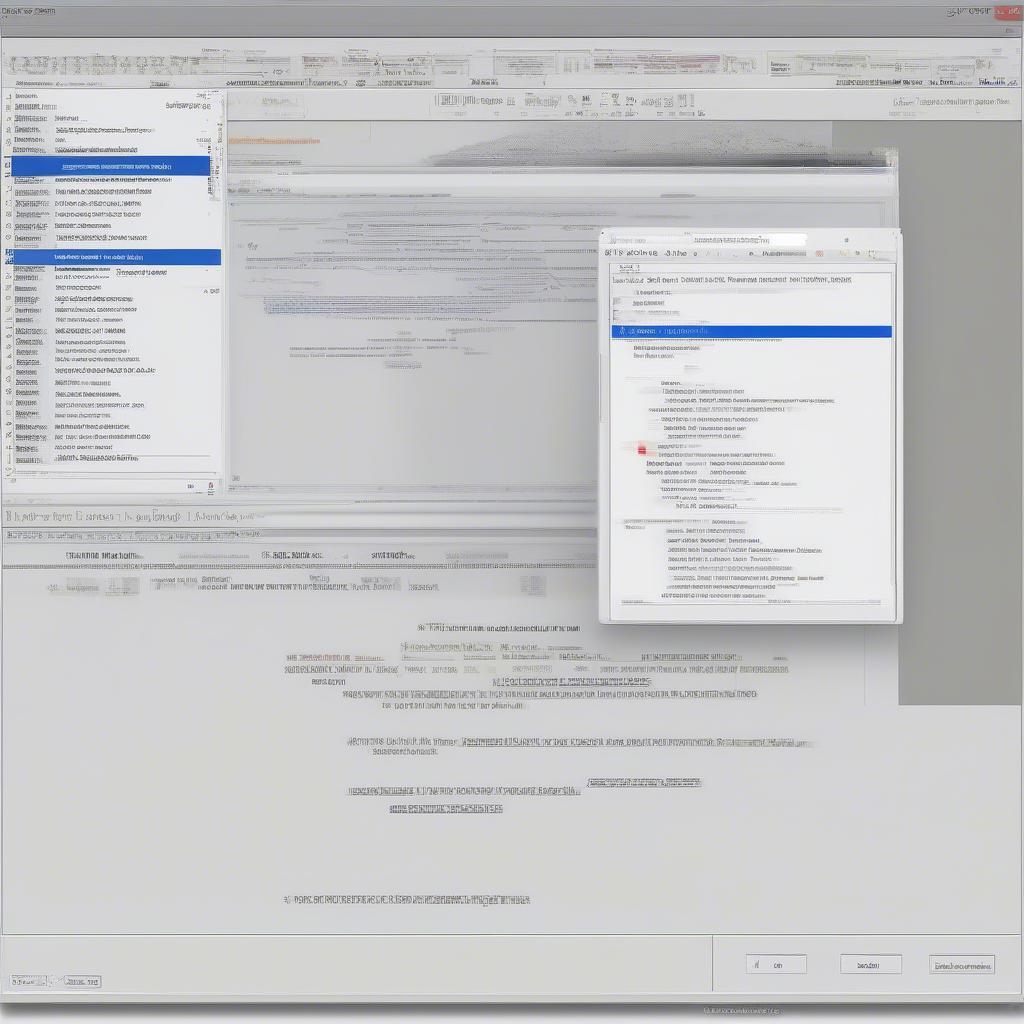 Khắc phục lỗi font chữ trong CAD
Khắc phục lỗi font chữ trong CAD
Chuyển Đổi File CAD Về 2007: Mẹo và Thủ Thuật
Để việc chuyển đổi file CAD về 2007 diễn ra thuận lợi, hãy lưu ý một số mẹo sau:
- Sao lưu file gốc: Luôn sao lưu file CAD gốc trước khi thực hiện chuyển đổi.
- Kiểm tra file sau khi chuyển đổi: Sau khi chuyển đổi, hãy mở file trong AutoCAD 2007 để kiểm tra xem mọi thứ có hiển thị đúng không.
- Tối ưu hóa file CAD: Trước khi chuyển đổi, hãy tối ưu hóa file CAD để giảm kích thước và tăng tốc độ xử lý.
“Việc chuyển đổi file CAD về phiên bản 2007 là một kỹ năng cần thiết cho bất kỳ ai làm việc trong lĩnh vực thiết kế kỹ thuật. Nắm vững các phương pháp và mẹo nhỏ sẽ giúp bạn tiết kiệm thời gian và công sức.” – Ông Nguyễn Văn A, Kỹ sư thiết kế CAD
Kết luận
Chuyển các loại file CAD về 2007 là một thao tác quan trọng để đảm bảo tính tương thích và hiệu quả công việc. Hy vọng bài viết này đã cung cấp cho bạn những thông tin hữu ích và hướng dẫn chi tiết để thực hiện việc chuyển đổi một cách dễ dàng.
FAQ
- Tại sao tôi cần chuyển file CAD về phiên bản 2007?
- Làm thế nào để sử dụng lệnh SAVEAS trong AutoCAD để chuyển đổi file?
- DWG TrueConvert là gì và làm thế nào để sử dụng nó?
- Tôi nên làm gì nếu gặp lỗi khi chuyển đổi file CAD?
- Có phần mềm nào hỗ trợ sửa lỗi file CAD không?
- Làm thế nào để tối ưu hóa file CAD trước khi chuyển đổi?
- Tôi có thể tìm thấy các font chữ CAD ở đâu?
Gợi ý các bài viết khác có trong web: “Tối ưu hóa file CAD”, “Khắc phục lỗi font trong CAD”, “Các phiên bản AutoCAD phổ biến”.
Khi cần hỗ trợ hãy liên hệ email: [email protected], địa chỉ: Đoàn Văn Bơ, Quận 4, TP. Hồ Chí Minh, Việt Nam. Chúng tôi có đội ngũ chăm sóc khách hàng 24/7.